Reklame
 Humoristen Andy Rooney sagde engang "computere gør det lettere at gøre en masse ting, men de fleste af de ting, de gør det nemmere at gøre, behøver ikke at blive gjort."
Humoristen Andy Rooney sagde engang "computere gør det lettere at gøre en masse ting, men de fleste af de ting, de gør det nemmere at gøre, behøver ikke at blive gjort."
Måske var han en tidlig fortaler for enkelhed. Verden er gået frem, siden han gjorde denne observation, og det samme har computerteknologi. Hvis vi dissekerer teknologiens razzmatazz, er livet blevet gjort enklere på nogle måder. Lanceringer af nye apps og softwarepakker fortsætter med at skubbe dagsordenen for produktivitet. Hvor ville Windows-tip og tricks eller sige, Firefox-tilføjelser være uden denne centrale idé?
Og vi fortsætter med at søge efter produktive måder at gøre de samme gamle ting på. Selv en simpel ting som at åbne en fil eller gemme den på standardplaceringer kan justeres til at barbere et par sekunder her og der.
Windows-tips og tricks er i overflod. Vi skal kun vælge og tilpasse det, vi selv ønsker. En computerbrugers standardadfærd (bortset fra at tænde for en computer først) handler meget om at åbne og gemme filer. Det
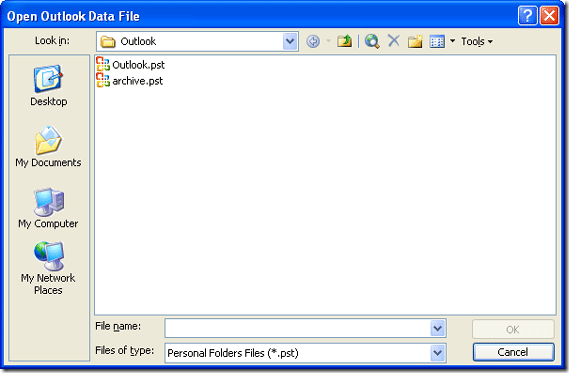
De fem skal normalt tjene som hurtige klik til de mest almindelige områder på computeren. Men hver bruger har en individuel idé om sine almindeligt anvendte mapper og placeringer.
Med nogle enkle justeringer er det muligt at ændre standardplaceringerne i bjælken Common Places til et mere tilpasset sæt. Et par indlæg tilbage talte Karl om Steder Utility Brug Places Utility til at tilpasse placeringer i dialogboksen Åbn fil [Windows] Læs mere fra Simpli Software. Her er fire mere til tilpasningsjobbet.
Hacking af registreringsdatabasen
Okay, det lyder skræmmende. Nybegyndere bør ikke dykke ned i registreringsdatabasen uden en fornemmelse af, hvad de laver. Og som med al teknik relateret til registreringsdatabasen, sikkerhedskopiere dit register før en tweak.
Til åben registreringseditoren: Løb – Type regedit – klik Okay.
Sådan sikkerhedskopieres hele registreringsdatabasen: i registreringseditoren – Klik Fil – Eksporter registreringsdatabasen. Gem på en foretrukken placering.
Når du er færdig, bor du ned til følgende post ""HKEY_CURRENT_USER\Software\Microsoft\Windows\CurrentVersion\Policies\. Her skal vi oprette en undernøgle til stedsbjælken på denne placering, da den ikke er til stede som standard. Undernøgler kan oprettes med et højreklik på et tomt område.

Med Politikker valgt, højreklik på et tomt område og vælg Ny - nøgle. Indtaste comdlg32. Vælg derefter comdlg32 og skab nøglen på samme måde Placesbar.
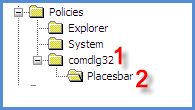
Hele nøglen ser sådan ud - HKEY_CURRENT_USER \ Software \ Microsoft \ Windows \ CurrentVersion \ Politikker \ comdlg32 \ Placesbar
Fem nøgleværdier vil pege på de fem brugerdefinerede mapper, vi kan oprette til den fælles dialogboks. Med Placesbar valgt, højreklik på den tomme boks og opret fem strengværdier (Place0, Place1″¦Place4). Højreklik på hver og indtast den fulde sti til den valgte mappe. Som vist på det følgende skærmbillede"¦
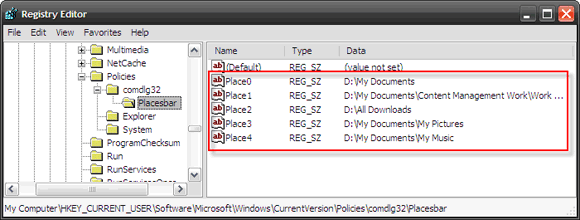
Dette er det færdige look”¦
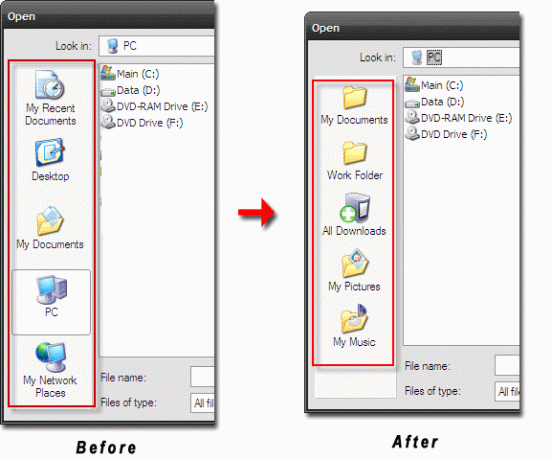
Et par vigtige punkter at overveje -
- Du kan maksimalt oprette fem værdier; længere vil blive ignoreret af systemet.
- Ændringen i den fælles dialog afspejles i hele systemet undtagen i MS Office.
- Hvis du vil gå tilbage til det gamle udseende, skal du blot højreklikke og slette Placesbar.
Brug af Group Policy Editor
GPE kan bruges som en brugergrænseflade til at foretage nogle praktiske ændringer til standardindstillingerne for Windows. Disse indstillinger kaldes politikker og ved at bruge GPE'en kan vi tilpasse disse til vores bekvemmelighed (husker du indlæggene om blokering af automatiske opdateringer af Google, hvor vi havde brugt GPE?)
GPE er et "skjult" administrativt værktøj. Så vi får adgang til det fra Kør – gpedit.msc.
Klik videre til følgende almindelige dialog åbne placering – Brugerkonfiguration – Administrative skabeloner – Windows-komponenter – Windows Stifinder – Almindelig åben fildialog.

Dobbeltklik på Almindelig åben fildialog mappeikonet for at få adgang til indstillingerne givet for almindelig dialog åben.
Få adgang til Ejendomme fane for Elementer, der vises på linjen Steder ved enten at højreklikke på den eller ved at klikke på Ejendomme link givet i beskrivelsen.
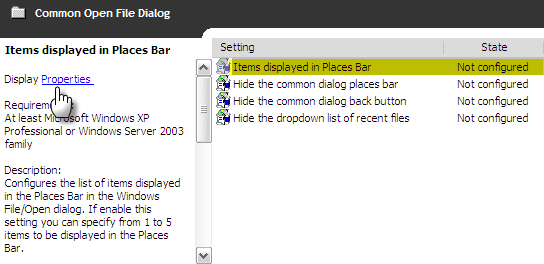
Egenskabsboksen har to faner – Indstillinger og Forklare. Aktiver indstillingen, og indtast de fulde stier til dine valgmapper (også forklaret på fanen Forklar).

Klik på ansøge og Okay for at have din brugerdefinerede Common Dialog Places Bar.
Bemærk: Group Policy Editor er ikke en standardfunktion i Windows XP Home Edition. Der findes dog løsninger på nettet.
Tweaking med tredjepartsværktøjer
TweakUI er nok det mest kendte af Windows-modificerende værktøjer. Selvom Microsoft "˜officielt" ikke understøtter det, anses det for at være en Microsoft PowerToy. TweakUI (ver2.10) kan bruges af din hund til at gøre de ting, vi svedte over i de to tidligere afsnit.
Naviger til indstillingerne for Fælles dialog, og brug rullemenuerne til højre til at vælge en af de foruddefinerede placeringer eller bare skriv din egen. Du kan også gå tilbage til standardudseendet eller skjule linjen Steder helt.
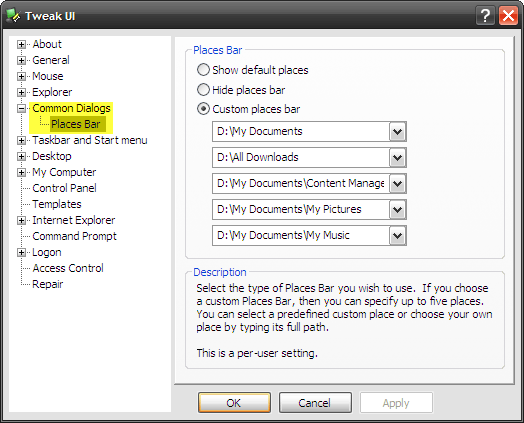
PlacesBar Editor er et pænt open source-værktøj, der er lige på knappen til at tilpasse knapperne i den fælles dialogboks. PlacesBar Editor giver dig mulighed for at indstille fem brugerdefinerede mapper efter eget valg. Der er også en anden fane til at ændre standardindstillingerne for Microsoft Office. Hvis du tuder, er der standardknappen for at nulstille alt tilbage.
Det eneste irriterende er, at dette program, selvom det er gratis, er donationware. Et Paypal-vindue dukker op en eller to gange og anmoder om åbenhed fra dig. PlacesBar Editor følger med Windows 2000/XP/ME/Vista.
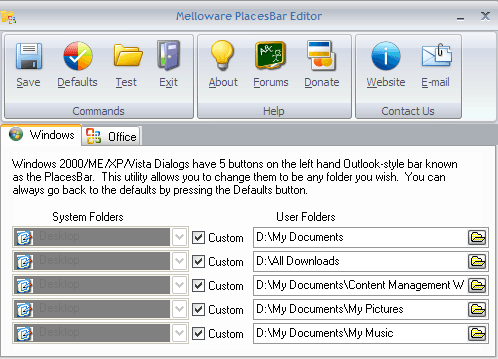
Helt færdig!
For nemheds skyld har du nu for mange værktøjer til jobbet. Det er lidt rod, ikke? Men valgene er op til os at vælge. Hvis du ikke kan lide at installere programmer, så er der registreringshacket og GPE. Hvis du gør det, så er der de tre ansøgninger, vi har dækket over de to stillinger. Hvilken en er din valgfrit værktøj?
Billedkredit: fatbwoy
Saikat Basu er viceredaktør for internet, Windows og produktivitet. Efter at have fjernet snavset fra en MBA og en ti år lang marketingkarriere, brænder han nu for at hjælpe andre med at forbedre deres fortælleevner. Han holder øje med det manglende Oxford-komma og hader dårlige skærmbilleder. Men ideer til fotografering, Photoshop og produktivitet beroliger hans sjæl.
